Gdy usługa otrzyma status „Aktywna” lub “Zrealizowano” można przejść do dalszej konfiguracji, czyli utworzenia użytkowników i dodania ich do maszyn wirtualnych.
Aby dodać użytkowników do maszyn wirtualnych, należy zalogować się do Comarch Cloud Portal na konto z uprawnieniami Właściciela lub Administratora organizacji, a następnie przejść następującą ścieżkę:
CloudManagement → zakładka Produkty → wybrany produkt → Maszyny Wirtualne → Pokaż Szczegóły.
Do momentu otrzymania statusu “Aktywna” przycisk Pokaż szczegóły przy maszynach wirtualnych pozostanie nieaktywny.

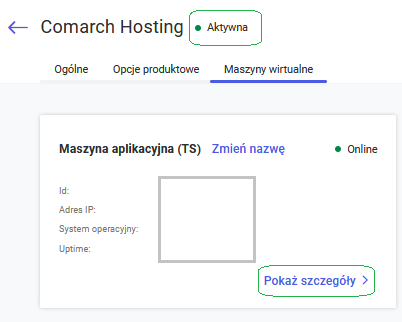
DODANIE UŻYTKOWNIKÓW DO MASZYN WIRTUALNYCH
Po kliknięciu w przycisk Pokaż szczegóły, na dole nowo otwartej strony może wyświetlić się komunikat „Nie dodałeś jeszcze użytkowników”.
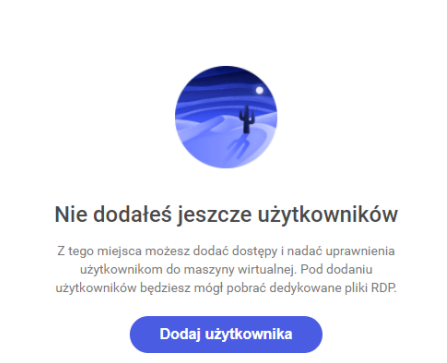
Po kliknięciu w przycisk Dodaj użytkownika, wyświetla się lista członków organizacji, których możemy dodać do usługi.
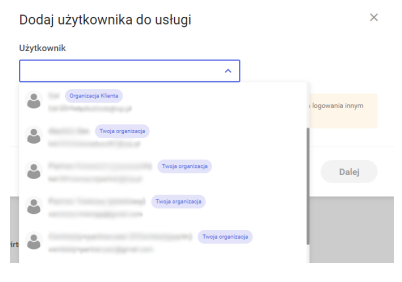
Jeśli chcemy nadać dostęp nowemu użytkownikowi (spoza listy), należy w polu Użytkownik wpisać jego adres e-mail. Po wprowadzeniu wyświetli się komunikat „Dodaj użytkownika spoza organizacji”.

Po tej operacji użytkownik dostanie powiadomienia e-mail oraz będzie widoczny na liście w zakładce Użytkownicy w CloudManagement.

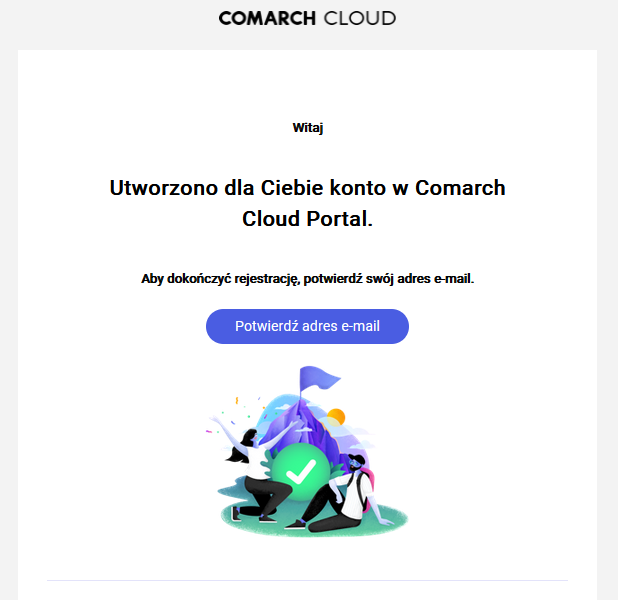
Po wybraniu użytkownika spoza organizacji (jeśli adres e-mail nie jest przypisany do żadnej innej organizacji) możemy:
• przypisać go do naszej organizacji i nadać mu rolę Użytkownika lub Administratora
• pozostawić go nieprzypisanego (w przypadku osoby z firmy zewnętrznej/trzeciej, która potrzebuje dostęp do usługi).
Więcej o rolach i uprawnieniach w Comarch Cloud Portal przeczytasz tutaj.
Po uzupełnieniu wymaganych danych klikamy „Dalej”.
W przypadku Chmury Enterprise opłata za Użytkownika nazwanego naliczana z dołu zgodnie z liczbą zadeklarowanych
w danym miesiącu dostępów lub wykorzystanych licencji.
W następnym kroku należy przypisać użytkownikowi określone grupy uprawnień. Z poziomu Comarch Cloud Portal można nadać uprawnienia:
- Z GRUPY WINDOWS: WINDOWS-USERS lub WINDOWS-ADMINS (typ dostępu WINDOWS-ADMINS jest limitowany do dwóch użytkowników Klienta lub Partnera na środowisko).
- Z GRUPY SQL: SQL-USERS lub SQL-ADMINS (uprawnienia na poziomie SQL dla maszyn z zainstalowanym oprogramowaniem MS SQL Server).

Powyższe kroki należy powtórzyć dla każdej maszyny wirtualnej, do której dana osoba ma mieć dostęp.
Dostęp dla każdego kolejnego użytkownika można nadać lub wyłączyć przechodząc na dół strony po wejściu w daną maszynę wirtualną.
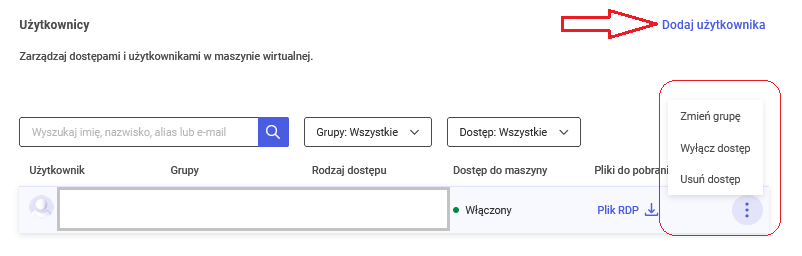
KOLEJNE KROKI DO WYKONANIA PRZEZ UŻYTKOWNIKA – przejdź do artykułu
Następne kroki są do wykonania samodzielnie przez użytkowników. Należą do nich:
- dokończenie rejestracji poprzez potwierdzenie adresu e-mail
- akceptacja regulaminu usługi Comarch Hosting
- nadanie hasła umożliwiającego zalogowanie się do maszyn wirtualnych
- pobranie pliku RDP umożliwiającego podłączenie się do pulpitu zdalnego.